Win10中怎麼徹底關閉系統進程?無論Win 10打過多少補丁,官方說的有多麼完美,運行卡頓和程序假死還是常有的事情。這時候很多用戶想要徹底關閉某些不用的進程,我們只要使用一個命令就可以實現,就是用任務管理器(Ctrl+Alt+Del)去解決一些占用系統資源非常過分,下面小編為大家介紹一下Win10系統徹底關閉系統進程的方法。
但有的時候會發現任務管理器並不能100%完成我們想要的工作,遇到一些系統進程或具有關聯屬性(進程樹)的應用時,它就是“有心殺賊無力回天”了。等等,先不急著安裝那些管家什麼的,小編有辦法搞定的說。
操作步驟:
1、先在任務管理器中,轉到“詳細信息”一欄,查看下你想關閉程序的”PID“(程序進程編號)是什麼!
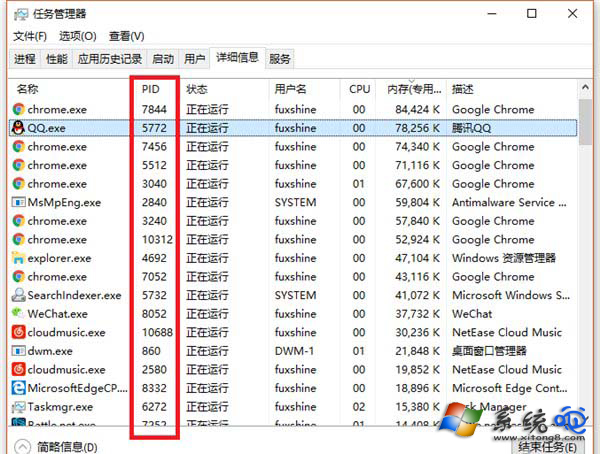
2、然後以管理員模式運行下命令提示符,輸入以下命令:
tskill PID號
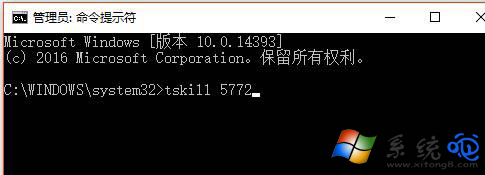
命令中的PID號就是我們通過任務管理器中查詢到的相關數值,就像小編現在想關閉QQ的話,那麼完整的格式就是:
tskill 5772
當以後遇到某些程序搞不定的時候,用這樣的方法就行了,比去搜索、安裝那些管家類軟件是不是要方便很多呢。對了,大家在任務管理器中查看進程時,有沒有發現它們總是在不斷變換位置,不截圖的話,很容易看錯行,用二排長拉上來的意大利炮誤傷了“友軍”。
這個時候只要按住Ctrl鍵,就能讓Windows動態顯示瞬間暫停,定格在按下鍵盤時的那個瞬間,查詢信息最是方便不過了,此招適用於Windows XP及以上版本的所有系統的哦!
以上就是小編為大家介紹的Win10系統徹底關閉系統進程的方法。還不知道Win10系統怎麼徹底關閉系統進程的用戶,不妨嘗試著以上的步驟操作試看看。